


/中文/

/中文/

/中文/

/中文/

/中文/

/中文/

/中文/

/中文/

/中文/

/中文/
 Todo清單v2.0.0官方版
Todo清單v2.0.0官方版 京東自動搶券v1.50免費版
京東自動搶券v1.50免費版 Everything官方版v1.4.1.998最新版
Everything官方版v1.4.1.998最新版 LOL英雄聯盟角色變大工具v1.0 綠色防封版
LOL英雄聯盟角色變大工具v1.0 綠色防封版 美圖秀秀64位最新版v6.4.2.0 官方版
美圖秀秀64位最新版v6.4.2.0 官方版 福昕pdf編輯器去水印綠色版(圖像處理) v9.2 最新版
福昕pdf編輯器去水印綠色版(圖像處理) v9.2 最新版 微軟必應詞典官方版(翻譯軟件) v3.5.4.1 綠色版
微軟必應詞典官方版(翻譯軟件) v3.5.4.1 綠色版 搜狗輸入法電腦最新版(輸入法) v9.3.0.2941 官方版
搜狗輸入法電腦最新版(輸入法) v9.3.0.2941 官方版 網易音樂(音樂) v2.5.5.197810 電腦版
網易音樂(音樂) v2.5.5.197810 電腦版  WPS Office 2019 電腦版(WPS Office ) 11.1.0.8919全能完整版
WPS Office 2019 電腦版(WPS Office ) 11.1.0.8919全能完整版USBLockit是專為U盤鎖推出的軟件,能夠鎖定你的U盤,對U盤鎖定之後你在各種平台上麵進行文件訪問均需要密碼,保證你U盤當中的數據安全,作為我們日常當中非常重要的存儲軟件,這款USBLockit能夠很好的解決U盤當中的隱私問題,感興趣的話可以嚐試這款USBLockit!

USB Lockit是一款U盤鎖定軟件,能夠幫助用戶輕鬆對所有的U盤驅動器進行加密鎖定,支持市麵上所有的FAT32 / exFAT格式USB閃存盤,為U盤中的數據安全提供幫助。
1.下載USB Lockit最新版軟件包

2.解壓USB Lockit軟件,運行“EXE.文件”

3.雙擊打開,進入USB Lockit軟件界麵
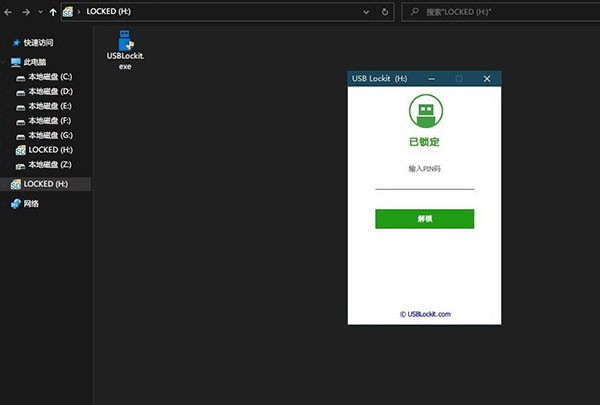
4. 此軟件為綠色版,無需安裝即可使用
1、USB驅動器鎖定,要鎖定USB驅動器並保護您的所有文件,隻需設置PIN並單擊LOCK按鈕。
2、USB驅動器解鎖,要解鎖USB驅動器並訪問您的所有文件,請輸入PIN碼,然後單擊UNLOCK按鈕。
3、USB驅動器重新鎖定,要在每次都不輸入PIN的情況下重新鎖定USB驅動器,隻需單擊LOCK按鈕。
1、快速鎖定,通過簡單但功能強大的用戶界麵在幾秒鍾內鎖定驅動器。
2、跨平台,鎖定驅動器後,您的文件在所有操作係統中都將保持安全。
3、標準裝置,適用於市場上所有以FAT32 / exFAT格式格式化的USB閃存盤。
4、完全便攜,專為Android和Windows設計,無需root或管理員權限即可訪問。
1.你有否遺失或忘記密碼?
在鎖定的屏幕上,單擊綠色徽標將顯示一個8位數字的代碼發送給我們。如果你投5顆星,密碼就會被發送!
2.何時上鎖,我看到‘.USBLockit.exe’?
當驅動器被鎖定時,不要刪除.USBLockit.ex文件。刪除此文件將導致數據丟失。
3.解鎖後的文件有‘0 KB’?
當將文件複製到USB驅動器時,請等待所有文件被複製(請參閱縮略圖不是複製的文件),然後再進行鎖定。
4.我的應用程序現在說‘不是FAT 32/exFAT’?
對於Windows,將應用程序複製到USB驅動器。對於Android,轉到手機的設置>應用程序>USBLockit>清除默認值。
5.執行程序被刪除,如何解鎖?
將其下載到硬盤(C:),然後按Win徽標+R鍵並鍵入C:\USBLockit X:(X:是要解鎖的驅動器號)。
6.應用程序使用什麼保護?
用AES 256位加密文件係統,包括驅動器的引導分區.另外,對存儲的PIN進行編碼。
日日夜夜的勞作隻為你可以更快樂
嘛咪嘛咪哄~bug通通不見了!
工作、學習以及日常當中我們的U盤經常需要使用,而U盤當中的很多文件內容都是極為的的,所以保護U盤的安全非常重要!




 Fvd Downloader插件(附Fvd Downloader使用方法) 免費版係統其它
/ 942M
Fvd Downloader插件(附Fvd Downloader使用方法) 免費版係統其它
/ 942M
 Ubuntu18.04iso鏡像(Linux係統) amd64位官方版係統其它
/ 1G
Ubuntu18.04iso鏡像(Linux係統) amd64位官方版係統其它
/ 1G
 Logitech G HUB(羅技hub驅動)v2019.2.16267.0官方版係統其它
/ 31M
Logitech G HUB(羅技hub驅動)v2019.2.16267.0官方版係統其它
/ 31M
 UOS純淨版(統一操作係統) v20 全新版係統其它
/ 2G
UOS純淨版(統一操作係統) v20 全新版係統其它
/ 2G
 杏雨梨雲啟動維護係統(官網pe)v2020中秋版係統其它
/ 719M
杏雨梨雲啟動維護係統(官網pe)v2020中秋版係統其它
/ 719M
 係統總裁USB3.1驅動注入工具(usb3.1電腦驅動升級) 官方版係統其它
/ 33M
係統總裁USB3.1驅動注入工具(usb3.1電腦驅動升級) 官方版係統其它
/ 33M
 modscan32激活漢化版(附注冊碼) v8.A00 授權版係統其它
/ 2M
modscan32激活漢化版(附注冊碼) v8.A00 授權版係統其它
/ 2M
 Wraith Prism免費版(AMD原裝散熱RGB控製工具)係統其它
/ 33M
Wraith Prism免費版(AMD原裝散熱RGB控製工具)係統其它
/ 33M
 一鍵ghost工具win10版(一鍵ghost win10 64位版) 最新版係統其它
/ 19M
一鍵ghost工具win10版(一鍵ghost win10 64位版) 最新版係統其它
/ 19M
 創意筆手寫係統(手寫板驅動) v9.0 官方版係統其它
/ 50.80M
創意筆手寫係統(手寫板驅動) v9.0 官方版係統其它
/ 50.80M
 Fvd Downloader插件(附Fvd Downloader使用方法) 免費版係統其它
/ 942M
Fvd Downloader插件(附Fvd Downloader使用方法) 免費版係統其它
/ 942M
 Ubuntu18.04iso鏡像(Linux係統) amd64位官方版係統其它
/ 1G
Ubuntu18.04iso鏡像(Linux係統) amd64位官方版係統其它
/ 1G
 Logitech G HUB(羅技hub驅動)v2019.2.16267.0官方版係統其它
/ 31M
Logitech G HUB(羅技hub驅動)v2019.2.16267.0官方版係統其它
/ 31M
 UOS純淨版(統一操作係統) v20 全新版係統其它
/ 2G
UOS純淨版(統一操作係統) v20 全新版係統其它
/ 2G
 杏雨梨雲啟動維護係統(官網pe)v2020中秋版係統其它
/ 719M
杏雨梨雲啟動維護係統(官網pe)v2020中秋版係統其它
/ 719M
 係統總裁USB3.1驅動注入工具(usb3.1電腦驅動升級) 官方版係統其它
/ 33M
係統總裁USB3.1驅動注入工具(usb3.1電腦驅動升級) 官方版係統其它
/ 33M
 modscan32激活漢化版(附注冊碼) v8.A00 授權版係統其它
/ 2M
modscan32激活漢化版(附注冊碼) v8.A00 授權版係統其它
/ 2M
 Wraith Prism免費版(AMD原裝散熱RGB控製工具)係統其它
/ 33M
Wraith Prism免費版(AMD原裝散熱RGB控製工具)係統其它
/ 33M
 一鍵ghost工具win10版(一鍵ghost win10 64位版) 最新版係統其它
/ 19M
一鍵ghost工具win10版(一鍵ghost win10 64位版) 最新版係統其它
/ 19M
 鳳凰係統安裝包32位版v1.5 正式版係統其它
/ 408M
鳳凰係統安裝包32位版v1.5 正式版係統其它
/ 408M
 Fvd Downloader插件(附Fvd Downloader使用方法) 免費版係統其它
Fvd Downloader插件(附Fvd Downloader使用方法) 免費版係統其它
 Ubuntu18.04iso鏡像(Linux係統) amd64位官方版係統其它
Ubuntu18.04iso鏡像(Linux係統) amd64位官方版係統其它
 Logitech G HUB(羅技hub驅動)v2019.2.16267.0官方版係統其它
Logitech G HUB(羅技hub驅動)v2019.2.16267.0官方版係統其它
 UOS純淨版(統一操作係統) v20 全新版係統其它
UOS純淨版(統一操作係統) v20 全新版係統其它
 杏雨梨雲啟動維護係統(官網pe)v2020中秋版係統其它
杏雨梨雲啟動維護係統(官網pe)v2020中秋版係統其它
 係統總裁USB3.1驅動注入工具(usb3.1電腦驅動升級) 官方版係統其它
係統總裁USB3.1驅動注入工具(usb3.1電腦驅動升級) 官方版係統其它
 modscan32激活漢化版(附注冊碼) v8.A00 授權版係統其它
modscan32激活漢化版(附注冊碼) v8.A00 授權版係統其它
 Wraith Prism免費版(AMD原裝散熱RGB控製工具)係統其它
Wraith Prism免費版(AMD原裝散熱RGB控製工具)係統其它
 一鍵ghost工具win10版(一鍵ghost win10 64位版) 最新版係統其它
一鍵ghost工具win10版(一鍵ghost win10 64位版) 最新版係統其它